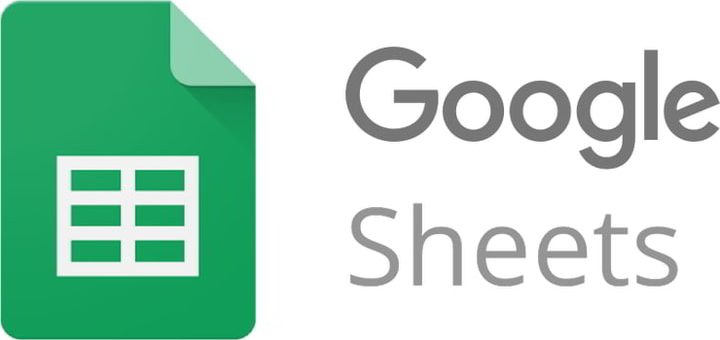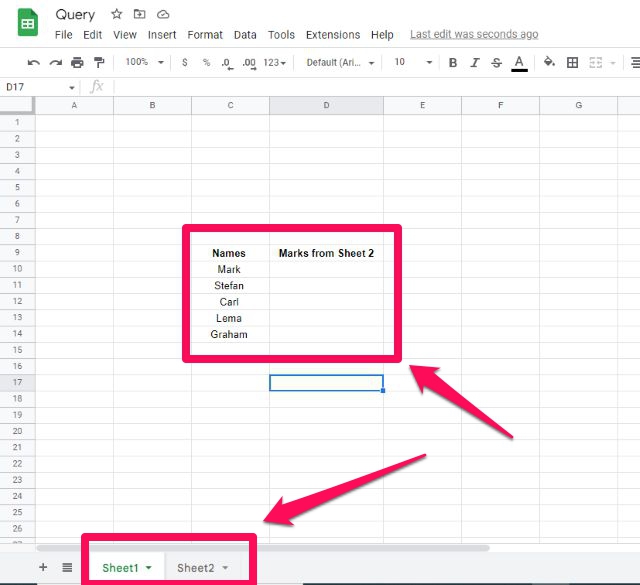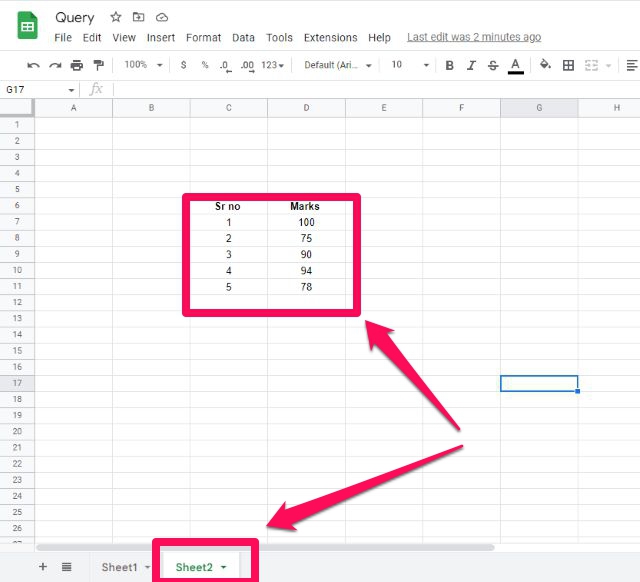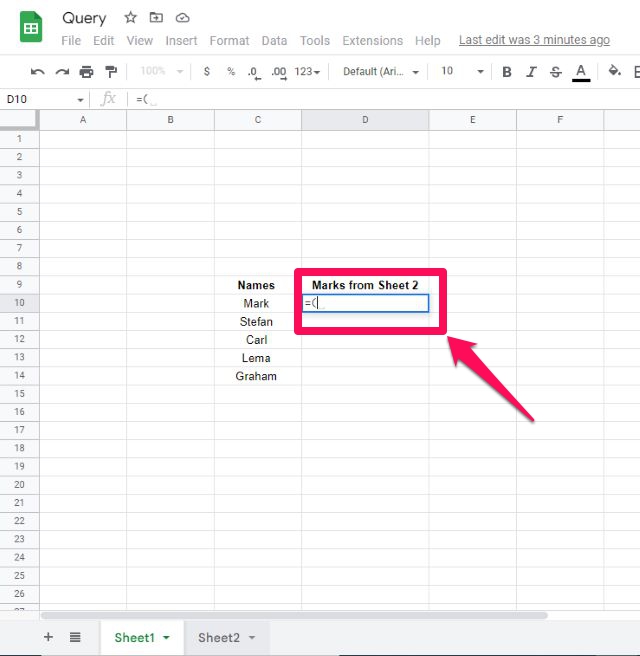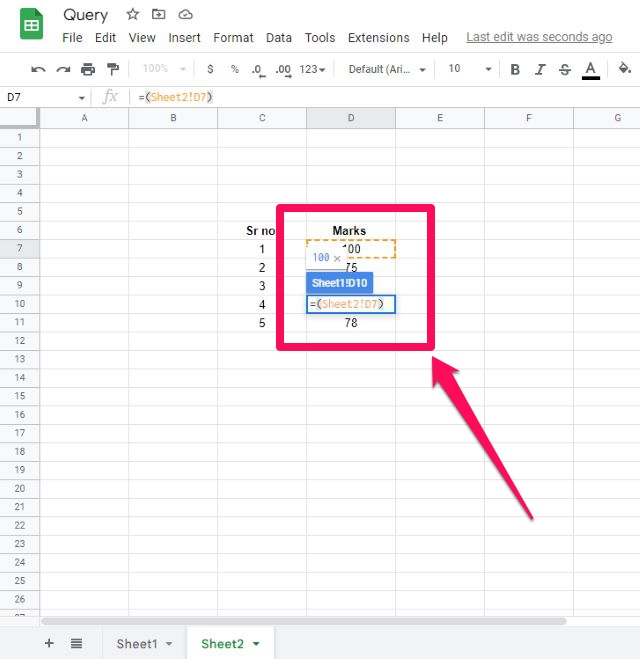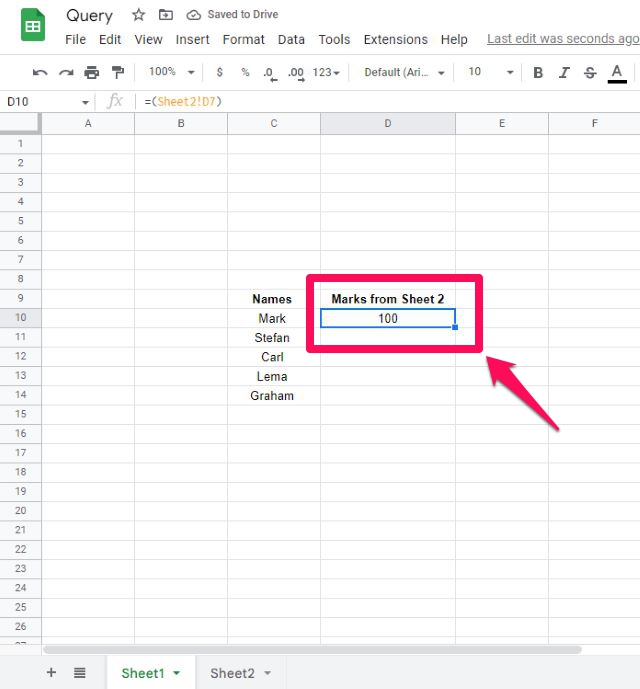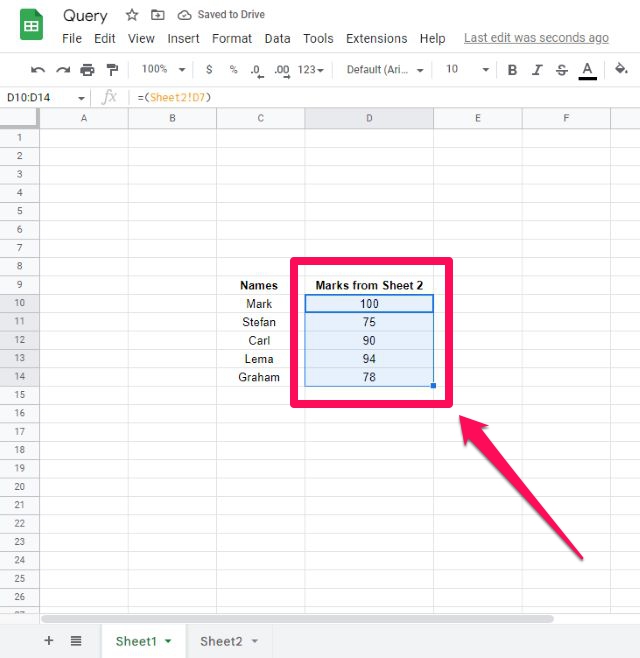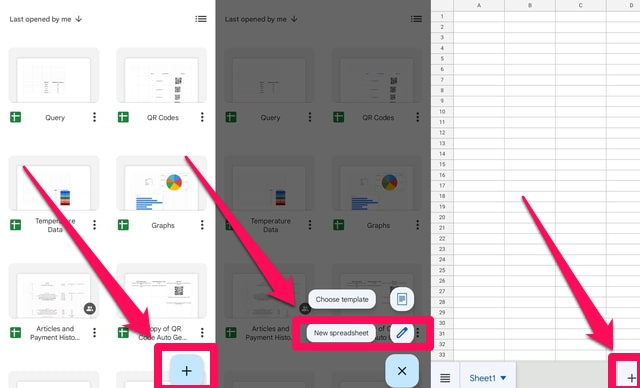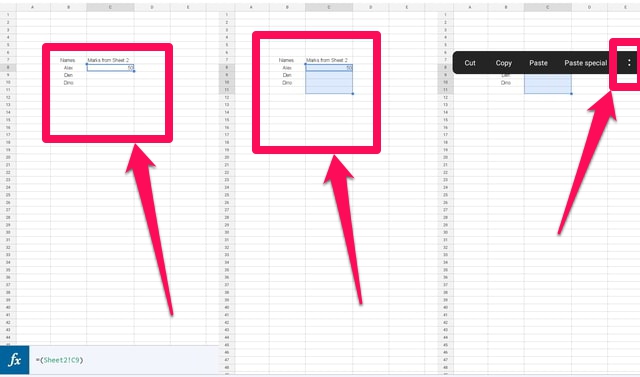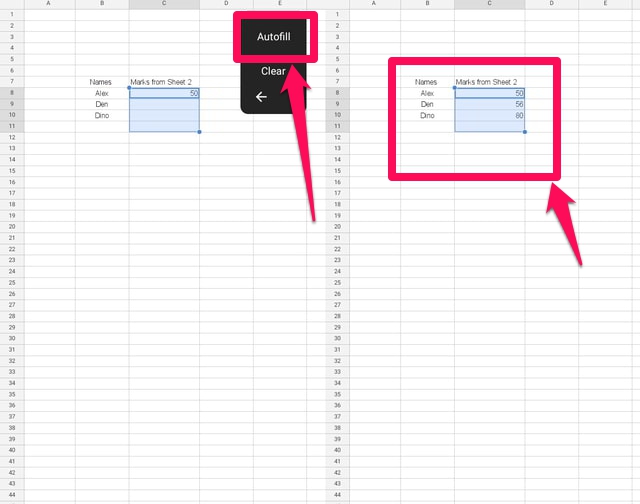Kuidas teha Google’i arvutustabelites päringuid teisele lehele (PC ja Android)
Google'i arvutustabelid on Google'i oluline ja üks populaarsemaid pilvepõhiseid tabelirakendusi. See on oluline tasuta alternatiiv klassikalistele arvutustabelirakendustele, nagu Microsoft Excel. Google'i arvutustabeleid saab kasutada arvutis veebibrauseris ja seda saab kasutada ka Andriodis rakendusena.
Selles artiklis näitan samm-sammult, kuidas saate Google'i arvutustabelites nii arvuti kui ka Android-seadme abil teha päringuid mõnele teisele lehele. Võtan mõned näidisandmed kahel erineval lehel ja siis pärin ühelt lehelt teiselt. Esmalt teeme seda arvutiga.
Küsige arvutis teist Google'i tabelist
1 samm: esmalt käivitage Google'i arvutustabelid ja alustage tühja arvutustabeliga.
2 samm: sisestage mõned näidisandmed kahele erinevale lehele, nagu on näidatud viitejoonistel. Minu puhul viitan ma lehel Sheet2 talletatud andmetele (st veerus " Marks") lehel Sheet1 veerus "Marks from Sheet 2".
3 samm: sisestage märgid "=(" lahtrisse, kus soovite teisele lehele päringuid teha. Minu puhul on see leht1 lahter D10.
4 samm: klõpsake nüüd Sheet2 vahekaarti ja seejärel päringu tegemiseks vajalike andmete esimest lahtrit. Minu puhul on see Sheet2 lahter D7 . Seejärel sisestage sulg ")" ja vajutage klaviatuuril sisestusklahvi.
5 toiming: juhtelement hüppab automaatselt tagasi lehe 1 esimesse lahtrisse ja teise lehe esimene andmeelement kleebitakse.
6 samm: sama valemi kleepimiseks ülejäänud veergu valige veerus esimene lahter ja seejärel klõpsake lahtri esiletõstja väikesel sinisel ruudul ja lohistage see hiirenuppu vabastamata alla.
See on kõik, teisele lehele pärimise protsess on nüüd lõpetatud. Kui algandmed muutuvad, värskendatakse viiteveeru andmeid automaatselt.
Päring teise Google'i lehe kohta Andriodis
1 samm: esmalt laadige alla ja installige rakendus Google Sheets Andriodi jaoks, kui teil seda veel pole.
2 samm: pärast installimist käivitage Google'i arvutustabelite rakendus, topeltpuudutades seda.
3 samm: avage uus tühi leht, puudutades ekraani paremas alanurgas suurt plussmärgiga nuppu.
4 samm: äsja avatud tühi leht sisaldab ainult ühte lehte, seetõttu puudutage teise lehe sisestamiseks ekraani paremas alanurgas suurt plussmärgiga nuppu.
5 samm: sisestage mõned näidisandmed kahele erinevale lehele, nagu on näidatud viitejoonistel. Minu puhul esitan päringu Sheet2 (st veeru "Marks") kohta Sheet1 veerus "Marks from Sheet 2".
6 samm: sisestage valem vormingus "=(SrouceSheet!SourceCell)" lahtrisse, kus soovite teise lehe andmeid pärida (minu puhul on see Sheet1 lahter C8 ). Minu olukorras on valem “=(Sheet2!C9)", kus Sheet2 on lähteleht ja C9 on lähtelahter.
7 samm: Valemi rakendamiseks puudutage valemiriba ees olevat linnukesega nuppu. Kui lehe ja lahtri viited on õiged, märkate, et sihtlahtris on kuvatud esimene andmeüksus teiselt lehelt.
8 samm: valemi kleepimiseks veeru ülejäänud lahtritesse valige soovitud lahter, lohistades oma joonist ekraanil lahtrite kohal alla.
9 samm: kui vajalikud lahtrid on esile tõstetud, puudutage neid üks kord. Selle tulemusel ilmub ekraanile menüü.
10 samm: puudutage uue menüü lõpus kahte vertikaalset punkti.
11 samm: puudutage valikut "Automaatne täitmine", et rakendada sama valemit ülejäänud tühjadele lahtritele. Märkate, et ka ülejäänud lahtrid on leht2 ülejäänud andmetest täidetud.
Pakkimine
Selles artiklis olen selgitanud, kuidas saate viidata andmetele, mis on salvestatud Google'i arvutustabelite teisele lehele, kasutades nii arvuti kui ka Andriodi maitseid. Google'i arvutustabelitega töötamine arvutis veebibrauseri abil oli lihtne, kuid Androidi rakendus oli pisut tülikas. Eriti kui olete sellega uus ja ei tea, kuidas rakenduse liideses navigeerida, andke mulle kommentaaride jaotises teada oma kogemustest Google'i arvutustabelite kasutamisel mobiilseadmes.